Excel图片打印不清晰怎么设置?不压缩文件中的图像的方法 |
您所在的位置:网站首页 › 解压好的文件怎么打印不出来 › Excel图片打印不清晰怎么设置?不压缩文件中的图像的方法 |
Excel图片打印不清晰怎么设置?不压缩文件中的图像的方法
|
当前位置:系统之家 > 系统教程 > Excel图片打印不清晰怎么设置
Excel图片打印不清晰怎么设置?不压缩文件中的图像的方法
时间:2017-06-29 10:13:12 作者:quers 来源:系统之家 1. 扫描二维码随时看资讯 2. 请使用手机浏览器访问: https://m.xitongzhijia.net/xtjc/20170629/101342.html 手机查看 评论 反馈  财务报表Excel模板 海量资源 人力行政Excel模板 每日更新 市场销售Excel模板 风格多样 教育培训Excel模板 任意下载Excel图片打印不清晰怎么设置?每次在Excel文档中导入图片之后都会产生不清晰的感觉,而这清晰度在文档打印之后尤其明显,是什么原因造成这样的结果?实际上Excel中插入图片时,会默认将其压缩,这会导致图片的清晰度下降。 Excel图片打印不清晰怎么设置? 1、首先打开Excel表格。 2、点击左上角的“文件”,在弹出的菜单中点击“选项”。
3、在选项中点击“高级”,在高级中勾选“不压缩文件中的图像”,然后点击确定。
设置完毕后,插入Excel的图片就不会自动压缩了。 以上步骤便是Excel图片打印不清晰的设置方法,如果用户发现Word文档中有同样的问题,可以烦躁本教程的步骤进行设置。 标签 ExcelExcel如何拆分单元格?一个单元格中的内容怎么拆分为两格? 下一篇 > Excel怎么调换行和列?电子表格列换行的方法 相关教程 教你Excel更改文件默认保存格式的简单步骤 Excel底部滚动条不显示怎么办? Excel复制数字显示井号怎么办? 为什么Excel求和结果总是为0 Excel怎么保存筛选后的数据详情 Excel下拉列表设置多选的方法 ExceL怎么设置下拉菜单自动计算 Excel复制过来的表格怎么高度宽度一致? Excel表格怎么冻结多行多列? Excel怎么把两个折线图合成一个?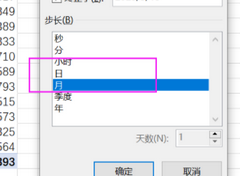
Excel数据透视表日期怎么按月汇总?Excel数据透视表日期按月汇总教程 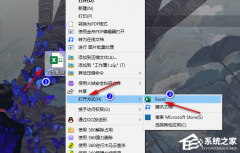
Excel表格中怎么将图片置于文字下方?Excel中图片浮于文字下方的方法 
Excel表格中的图片怎么批量删除-在Excel中删除所有图片的方法 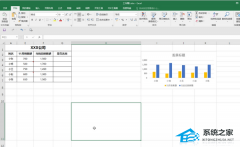
Excel怎么调图片为嵌入式-Excel将图片嵌入单元格的设置方法 发表评论共0条  没有更多评论了
没有更多评论了
评论就这些咯,让大家也知道你的独特见解 立即评论以上留言仅代表用户个人观点,不代表系统之家立场 |
【本文地址】
今日新闻 |
推荐新闻 |

